Cara menyembunyikan aplikasi di HP Vivo ternyata semudah ini~
Untuk keamanan privasi dan beberapa faktor lainnya, menyembunyikan aplikasi bisa menjadi pilihan yang tepat. Jika kamu pengguna HP Vivo, kamu bisa banget loh menyembunyikan aplikasi dari homescreen ataupun menu utama yang ada di HP kamu.
Tentu saja ini hanya menyembunyikan bukan menghilangkan atau menghapus. Nah, dengan begini kamu nggak perlu was-was lagi ada tangan usil nan jahil yang akan mencoba kepo. Caranya mudah kok Diazens. Tergantung kamu pilih yang mana yang paling cocok.
Diadona telah merangkum beberapa cara menyembunyikan aplikasi di HP Vivo yang bisa kamu jadikan referensi. Jadi, mari kita simak artikel di bawah ini sampai habis ya. Check these out, Diazens!
1 dari 7 halaman
 © gntech.ae
© gntech.ae
Cara Menyembunyikan Aplikasi di HP Vivo di Pengaturan Vivo (Funtouch OS 9 atau lebih baru)
Cara pertama tentu saja bisa kamu coba melalui menu pengaturan. Ini adalah cara yang paling mudah dan cepat, Diazens. Ikuti saja langkah-langkah di bawah ini:
- Buka menu Pengaturan.
- Pilih Fingerprint, Face and Password atau opsi serupa sesuai tampilan ponsel
- kamu.
- Klik Privacy and App Encryption.
- Pilih Hide App.
- Pilih aplikasi yang ingin kamu sembunyikan dari halaman awal atau daftar aplikasi.
2 dari 7 halaman
 Vivo
Vivo
Cara Menyembunyikan Aplikasi di HP Vivo Melalui Layar Utama (Funtouch OS 3 atau lebih lawas)
Kemudian, kamu juga bisa langsung menyembunyikannya melalui layar utaman. Nggak kalah cepat sama yang pertama, ini juga bisa langsung satset kok.
Begini nih caranya:
- Buka layar utama ponsel.
- Tekan beberapa detik di ruang kosong pada layar utama. Biasanya akan muncul menu di bagian bawah layar atau aplikasi akan memiliki tanda “ x” di bagian ujung kiri.
- Pilih opsi Hide Icon.
- Masukkan kata sandi atau password. Jika belum pernah membuatnya, kamu harus membuat sandi baru terlebih dahulu.
- Tarik dan lepaskan ikon aplikasi yang ingin kamu sembunyikan.
- Klik Selesai atau cukup klik ruang kosong di bagian layar utama untuk kembali ke tampilan non-setting.
3 dari 7 halaman
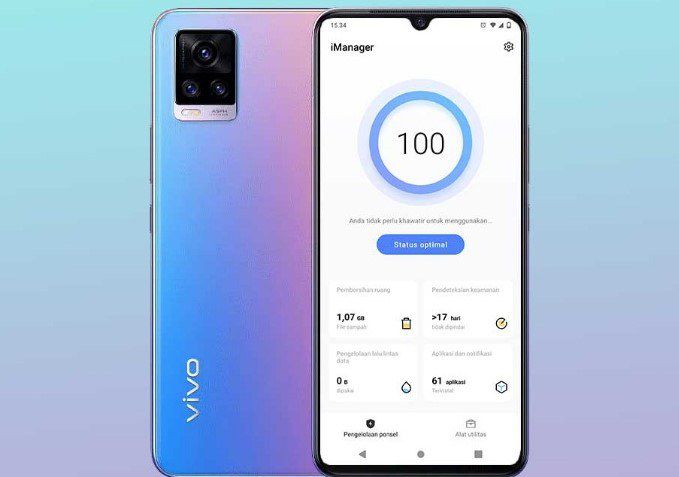
Cara Menyembunyikan Aplikasi di HP Vivo di Aplikasi iManager (untuk beberapa model Vivo)
Nah, di Vivo sendiri ada aplikasi bawaan yang bisa kamu manfaatkan untuk menyembunyikan aplikasi. Kamu bisa langsung memanfaatkan iManager yang sudah tertanam di software HP milik kamu. Begini langkah-langkahnya:
- Buka aplikasi iManager yang selalu terpasang di HP Vivo.
- Pilih opsi Enkripsi Aplikasi atau Applications Encryption sesuai bahasa pengaturan ponsel kamu.
- Masukkan kata sandi enkripsi, jika kamu sudah pernah membuatnya.
- Jika belum, buatlah sandi baru terlebih dahulu.
4 dari 7 halaman
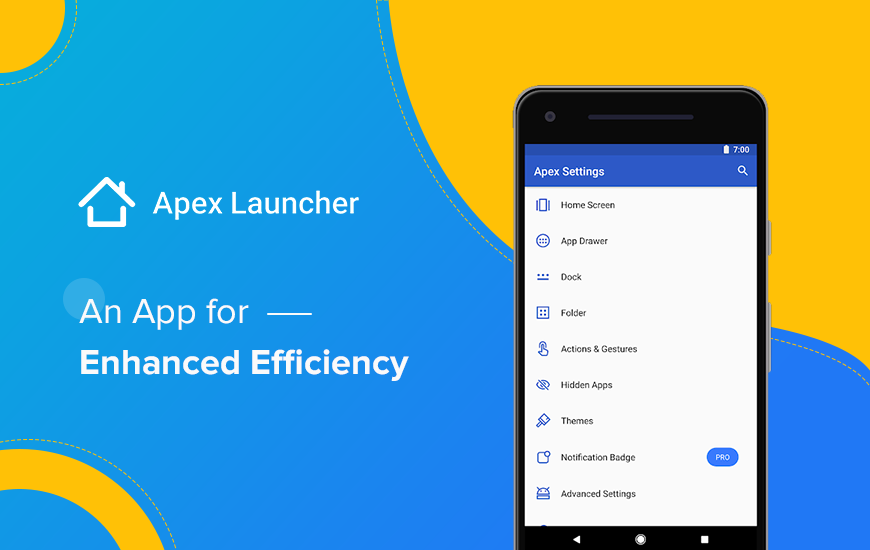
Cara Menyembunyikan Aplikasi di HP Vivo di Apex Launcher
Jika kamu menggunakan launcher dari toko aplikasi, kamu juga tetep bisa menyembunyikan aplikasi kok. Misal, kalau kamu pakai Apex Launcher kamu bisa langsung mengikuti cara-cara di bawah ini.
- Unduh dan pasang Apex Launcher dari Google Play Store.
- Setelah itu, buka aplikasi dan pilih opsi untuk menjadikannya sebagai default.
- Selanjutnya, navigasikan ke " Drawer" dan pilih " Sembunyikan Aplikasi" atau " Hide App" .
- Centang aplikasi yang ingin disembunyikan, lalu klik opsi untuk menyembunyikannya secara sementara.
- Ikuti instruksi selanjutnya hingga selesai.
- Setelah berhasil, aplikasi yang disembunyikan tidak akan muncul lagi di layar utama.
5 dari 7 halaman

Cara Menyembunyikan Aplikasi di HP Vivo Nova Launcher
Kemudian, untuk cara ini nggak beda jauh dengan cara yang sebelumnya. Jadi, tanpa fafifu langsung saja ikuti cara di bawah ini ya!
- Silakan unduh dan instal Nova Launcher dari Google Play Store.
- Setelah itu, buka Nova Launcher dan pilih opsi untuk menjadikannya sebagai default.
- Selanjutnya, buka menu " pengaturan" di dalam aplikasi Nova.
- Klik opsi " drawer aplikasi" .
- Pilih " sembunyikan aplikasi" dan centang aplikasi yang ingin disembunyikan.
- Setelah berhasil, aplikasi yang disembunyikan tidak akan muncul lagi di layar utama.
6 dari 7 halaman
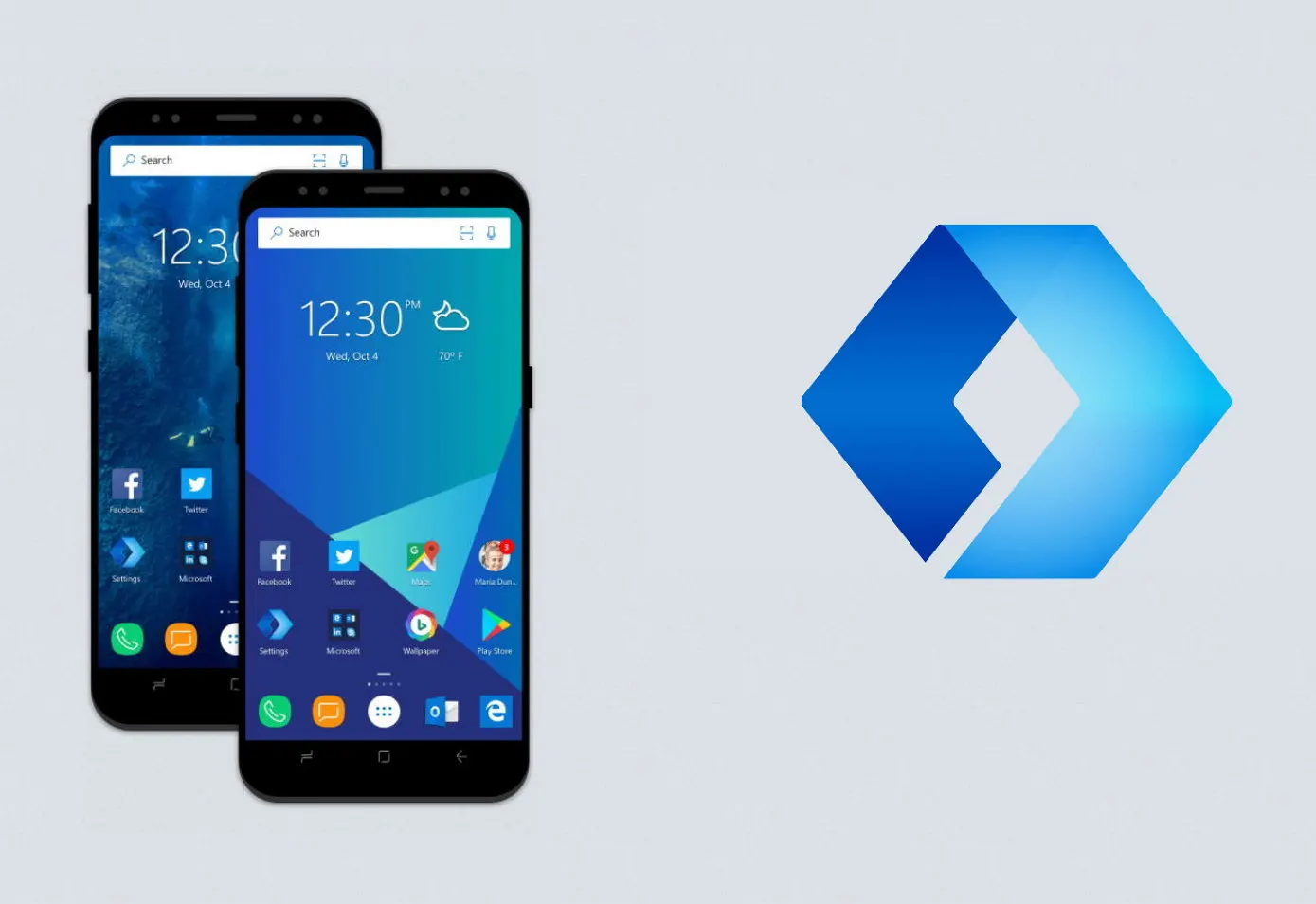
Cara Menyembunyikan Aplikasi di HP Vivo di Microsoft Launcher
Sama halnya dengan dua cara sebelumnya, cara ini juga bisa kamu gunakan kalau kamu menggunakan launcher dari toko aplikasi. Langsung saja, simak caranya di bawah ini ya.
- Mulailah dengan membuka ponsel Vivo kamu dan arahkan ke Play Store.
- Selanjutnya, carilah aplikasi Microsoft Launcher dan unduh serta pasang.
- Tunggu hingga proses selesai.
- Setelah itu, atur Microsoft Launcher sebagai tampilan default.
- Navigasikan ke menu app drawer dan pilih opsi untuk menyembunyikan aplikasi.
- Pilih aplikasi yang ingin kamu sembunyikan, lalu tekan OK setelah selesai.
- Dengan demikian, aplikasi berhasil disembunyikan.
7 dari 7 halaman
Cara Menyembunyikan Aplikasi di HP Vivo dengan Hide Icon
Terakhir adalah cara menyembunyikan melalui Hide Icon yang juga sangat mudah dan cepat. Nggak percaya? Coba aja cara-cara di bawah ini!
- Langsung saja temukan menu dengan tiga titik, biasanya terletak di sebelah kiri layar utama.
- Setelah beberapa opsi muncul, klik " Hide Icon" .
- kamu akan diminta untuk memasukkan pola atau pin untuk mengunci layar.
- Setelah terbuka, pilih aplikasi yang ingin kamu sembunyikan.
- Setelah memilih aplikasi tersebut, klik " Encryption Settings" .
- Berikan pola baru untuk menyembunyikan aplikasi tersebut.
- Setelah selesai, aplikasi akan otomatis hilang dari layar utama.
Jadi itu ya Diazens beberapa cara Cara menyembunyikan aplikasi di HP Vivo yang bisa kamu coba. Percaya deh, dengan gini semua privasi kamu pasti aman. Selamat mencoba dan semoga berhasil!

 © gntech.ae
© gntech.ae Vivo
Vivo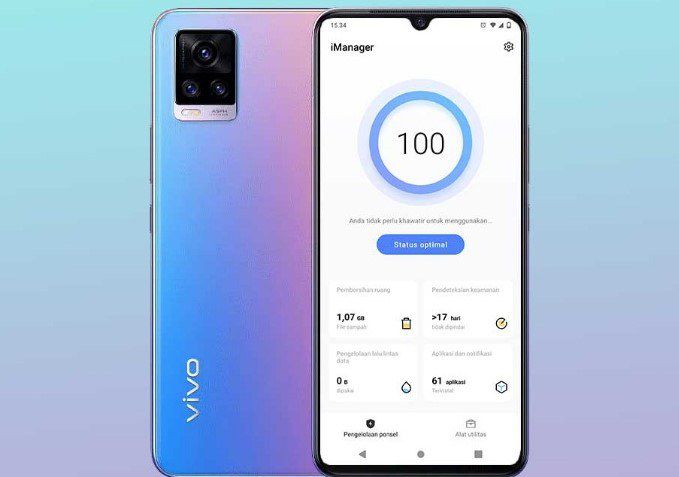
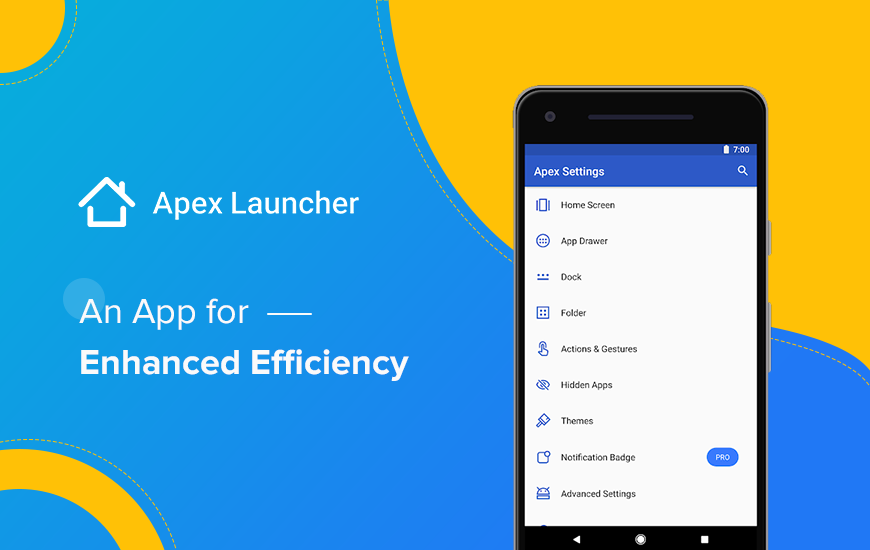

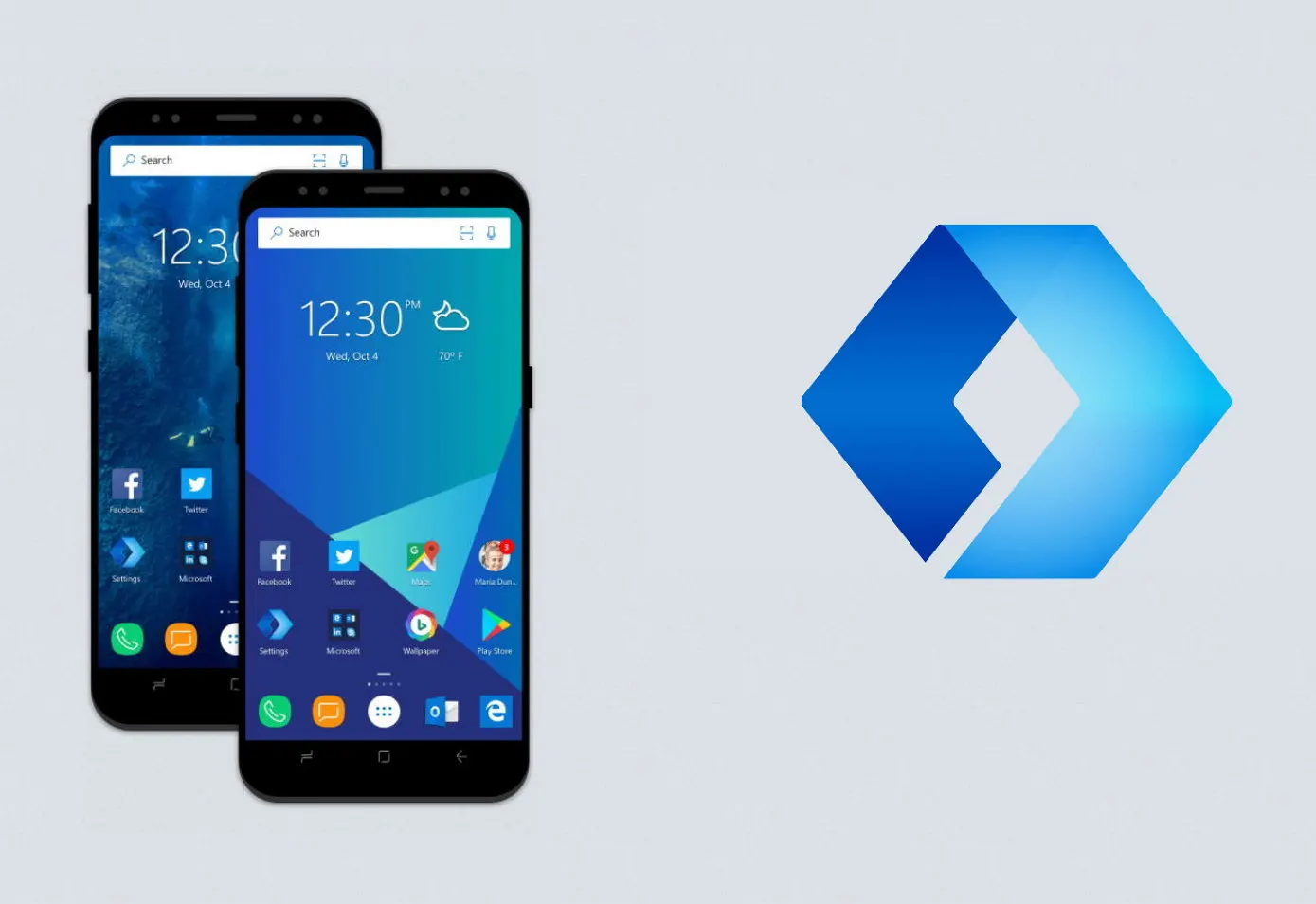
KOMENTAR ANDA